Hinzufügen von Themen in WordPress-Navigationsmenüs
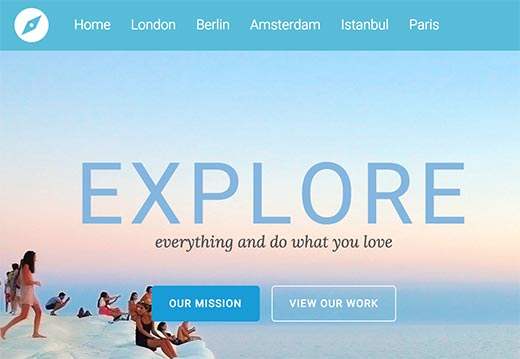
Wir werden oft von neuen Lesern gefragt, wie sie in ihren WordPress-Navigationsmenüs Themen hinzufügen können. Die meisten Benutzer gehen davon aus, dass sie Seiten für jedes Thema erstellen und sie zu Menüs hinzufügen müssen. Wenn Sie dies tun, können Sie dort jedoch keine relevanten Beiträge anzeigen. In diesem Artikel zeigen wir Ihnen, wie Sie in WordPress-Navigationsmenüs Themen hinzufügen, ohne Seiten erstellen oder HTML-Code schreiben zu müssen.

Videoanleitung
Abonniere WPBeginnerWenn Ihnen das Video nicht gefällt oder Sie weitere Anweisungen benötigen, lesen Sie weiter.
Angenommen, Sie möchten eine Website mit Reiseführern für verschiedene Städte erstellen. Sie können in Ihrem Navigationsmenü Stadtnamen hinzufügen und relevante Artikel anzeigen, wenn Benutzer auf diesen Link klicken.
Hier kommen Kategorien ins Spiel. WordPress verfügt über ein leistungsstarkes integriertes System, mit dem Sie Ihre Inhalte in Taxonomien sortieren können.
Standardmäßig stehen Ihnen zwei Taxonomien für Ihre Posts zur Verfügung. Diese Taxonomien werden in WordPress Kategorien und Tags genannt.
Kategorien sind hierarchisch und sollten für ein breiteres Themenspektrum verwendet werden. Tags sind nicht hierarchisch und können zum Sortieren von Artikeln nach bestimmten Themen verwendet werden.
Wir empfehlen Ihnen, unseren Leitfaden zum Unterschied zwischen Kategorien und Tags zu lesen.
Sie können Kategorien hinzufügen oder auswählen, während Sie Ihre Blogbeiträge schreiben. Die Meta-Box für Kategorien wird in der rechten Spalte des Nachbearbeitungsbildschirms angezeigt.

Nachdem Sie einige Posts erstellt und unter verschiedenen Kategorien abgelegt haben, können Sie diese Kategorien nun dem Navigationsmenü Ihrer Website hinzufügen.
Einfach besuchen Aussehen »Menüs Klicken Sie auf die Registerkarte "Kategorien", um sie zu erweitern.

Wählen Sie anschließend die Kategorien aus, die Sie dem Menü hinzufügen möchten, und klicken Sie dann auf Zum Menü hinzufügen. Ihre ausgewählten Kategorien werden jetzt in der rechten Spalte als Menüelemente angezeigt. Sie können sie per Drag & Drop nach oben und unten verschieben.

Wenn Sie mit dem Menü zufrieden sind, klicken Sie auf die Menüschaltfläche Speichern, um Ihre Änderungen zu speichern.
Sie können jetzt Ihre Website besuchen, um Ihre Änderungen in Aktion zu sehen.
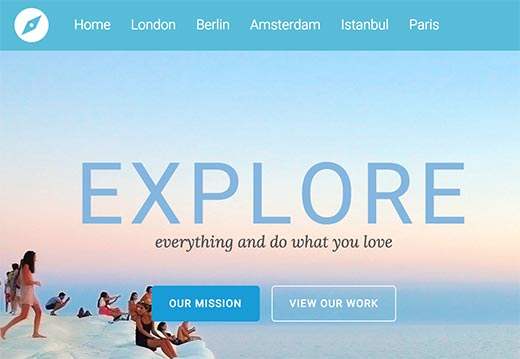
Da Kategorien hierarchisch sind, können sie übergeordnete und untergeordnete Kategorien haben.
Die meisten WordPress-Themes unterstützen mehrstufige Menüs. Wenn Sie Unterkategorien verwenden, können Sie sie leicht unter der übergeordneten Kategorie hinzufügen, indem Sie sie leicht nach rechts verschieben.

Auf diese Weise können Sie fantastische Dropdown-Menüs erstellen, die alle wichtigen Themen abdecken. Dies hilft Ihren Benutzern auch, die benötigten Informationen schnell zu finden.
Wir hoffen, dass dieser Artikel Ihnen geholfen hat, Themen in WordPress-Navigationsmenüs hinzuzufügen. Vielleicht möchten Sie auch unser Tutorial zum Erstellen von Kategorienvorlagen in WordPress sehen.
Wenn Ihnen dieser Artikel gefallen hat, abonnieren Sie bitte unsere Video-Tutorials für unseren YouTube-Kanal für WordPress. Sie finden uns auch auf Twitter und Facebook.


